Jak zresetować hasło Instagram z aplikacji mobilnej i wersji internetowej
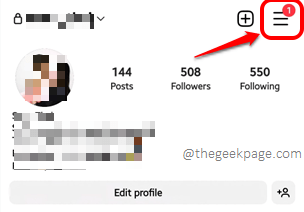
- 3421
- 414
- Roland Sokół
Jeśli chodzi o udostępnianie filmów i zdjęć, Instagram jest pierwszą aplikacją, o której pomyślałby każdy użytkownik smartfona. Instagram jest jak życie na siatce. Prawie każdy ma Instagram i prawie każdy, kto go używa, jest od tego uzależniony. Niekończące się przewijanie kradnie dużo produktywnego czasu, ale dodaje dużej wartości produkcyjnej do naszego życia. Więc kiedy coś dzieje się na Instagramie lub gdy coś jest w tym dziwne, ludzie jest całkiem normalne, zwłaszcza jeśli czują, że bezpieczeństwo ich konta zostało zagrożone.
Konieczność zmiany/zresetowania hasła na Instagramie jest bardzo ważna, a wiedza o tym, jak to zrobić, jest jeszcze ważniejsza. W tym artykule szczegółowo wyjaśniliśmy, w jaki sposób możesz zmienić hasło na Instagramie, jeśli pamiętasz swoje bieżące hasło, korzystając zarówno z aplikacji mobilnej, jak i wersji strony internetowej. Nie martw się, jeśli nie pamiętasz swojego aktualnego hasła, mamy również rozwiązania do tego przypadku. Więc na co czekasz, wskoczmy, nie marnując więcej czasu, czy my?
Sekcja 1: Jak zresetować hasło Instagram, gdy znasz bieżące hasło
Jeśli znasz swoje bieżące hasło na Instagramie i chcesz je zmienić, to rozwiązanie jest dla Ciebie. Szczegółowo opisaliśmy, w jaki sposób możesz zmienić hasło na Instagramie zarówno z aplikacji mobilnej, jak i ze strony stacjonarnej.
Sekcja 1.1: Z aplikacji mobilnej
W przypadku aplikacji mobilnej kroki są bardzo podobny zarówno iOS i w Android. Możesz wypróbować te same kroki, niezależnie od modelu urządzenia oraz typu i wersji systemu operacyjnego.
Krok 1: Otwórz szufladę aplikacji, zlokalizuj i kliknij Instagram ikona do uruchomienia.
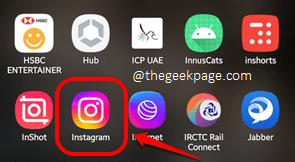
Krok 2: Kiedy Instagram się otworzy, w Dolny prawy róg na ekranie kliknij profil Ikona.
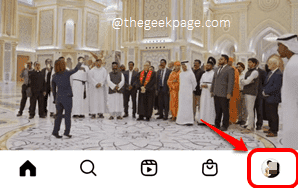
Krok 3: Na ekranie profilu, na prawy górny róg, Kliknij na Więcej możliwości ikona z 3 poziome linie.
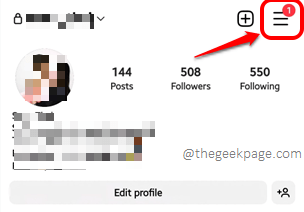
Krok 4: Z listy dostępnych opcji kliknij Ustawienia opcja.
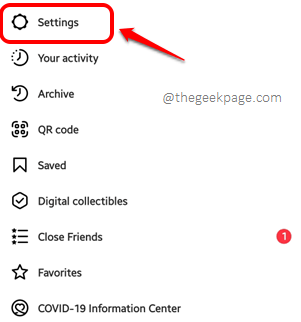
Krok 5: Na Ustawienia ekran, kliknij Bezpieczeństwo opcja.
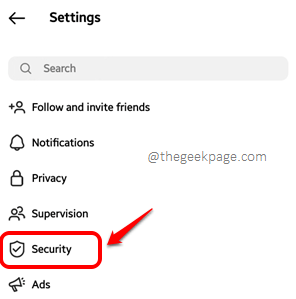
Krok 6: Jak następny kliknij opcję nazwaną Hasło.
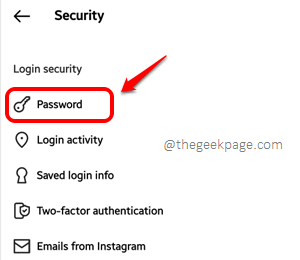
Krok 7: Teraz na Hasło ekran, wpisz bieżące hasło pod Aktualne hasło pole.
w Nowe hasło pole, wpisz nowe hasło i Ponownie potwierdza Twoje nowe hasło w ramach Powtórz nowe hasło pole.
Gdy już będziesz ustawiony, naciśnij Kleszcz ikona w prawym górnym rogu ekranu. Otóż to. Twoje hasło jest teraz pomyślnie zresetowane i od teraz możesz zalogować się z nowym hasłem.
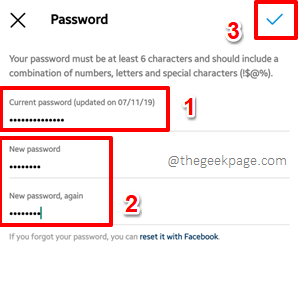
Sekcja 1.2: z oficjalnej strony internetowej na Instagramie
Krok 1: Kliknij tutaj, aby przejść na oficjalną stronę Instagram.
Ponieważ znasz swoje hasło, użyj poświadczeń logowania Zaloguj się na stronie internetowej.
Po zalogowaniu, w lewym dolnym rogu ekranu, kliknij Więcej Ikona.
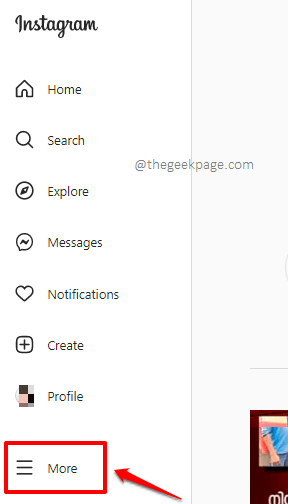
Krok 2: Z małego menu, które wyskakuje, kliknij Ustawienia opcja.
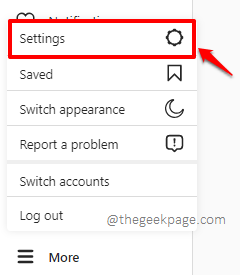
Krok 3: Teraz na Ustawienia Strona, która następuje, na lewy Panel, kliknij Zmień hasło patka.
Na Prawidłowy strona okna, wpisz swoje stare hasło w polu wymienionym Stare hasło.
Na polu Nowe hasło, Wpisz nowe hasło, a następnie potwierdź je, wpisując to samo hasło w Potwierdź nowe hasło pole.
Gdy już będziesz ustawiony, naciśnij Zmień hasło przycisk na dole. Otóż to.
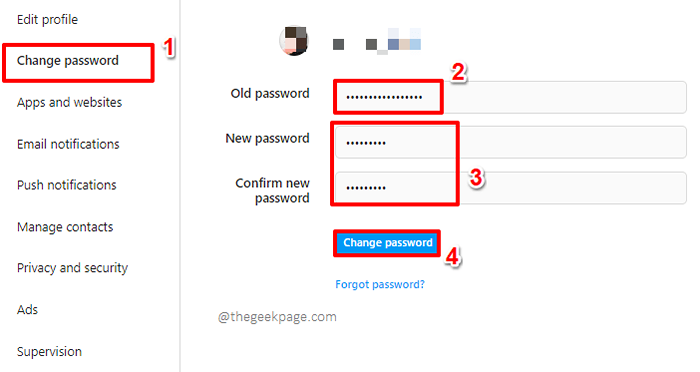
Sekcja 2: Jak zresetować hasło Instagram, gdy nie znasz swojego bieżącego hasła
Powyższa sekcja działa idealnie, jeśli znasz swoje bieżące hasło na Instagramie. Co jeśli tego nie pamiętasz? Cóż, tam ta sekcja pojawia się na zdjęciu.
Sekcja 2.1: Z aplikacji mobilnej
Krok 1: Uruchom Instagram aplikacja i będziesz na ekranie logowania. Kliknij na Uzyskaj logowanie pomocy link, jak pokazano na zrzucie ekranu poniżej.
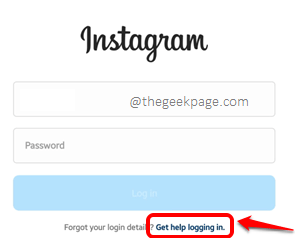
Krok 2: Na Znajdź swoje konto ekran, wpisz na Instagramie nazwa użytkownika, ID e-mail, Lub numer telefonu powiązane z Twoim kontem. Po zakończeniu uderz Następny przycisk.
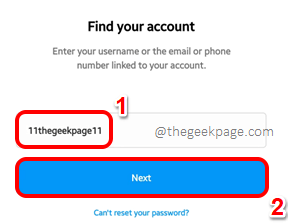
Krok 3: Otrzymasz teraz następujący ekran, mówiąc Wysłany kod logowania do identyfikatora e -mail powiązanego z Twoim kontem. Uderz w OK przycisk.
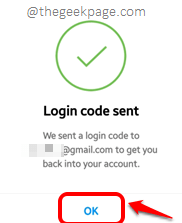
Krok 4: Otwórz swój identyfikator e -mail i znajdź kod przesłany przez Instagram. Wpisz kod w WPROWADŹ KOD POTWIERDZAJĄCY okno i naciśnij Następny przycisk, aby kontynuować. Otóż to. Będziesz od razu zalogowany.
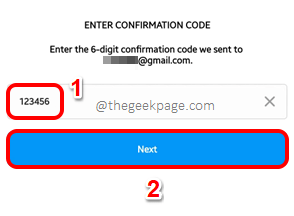
Krok 5: Jeśli chcesz zmienić hasło nawet po pomyślnym zalogowaniu się, istnieje też opcja. W tym momencie wykonaj wszystkie kroki wykonane w sekcji 1.1.
To jest, Uruchom Instagram -> Kliknij Profil ikona w lewym dolnym rogu -> kliknij Więcej Ikona -> Kliknij Ustawienia Dalej -> Kliknij Bezpieczeństwo -> Kliknij Hasło (W przypadku zrzutów ekranu możesz zapoznać się z sekcją 1.1).
Teraz, gdy jesteś w Hasło Ekran, kliknij link, który mówi Zresetuj go z Facebookiem.
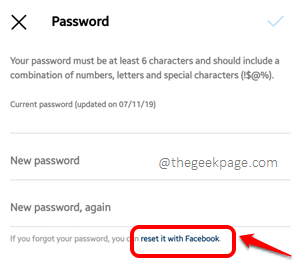
Krok 6: Na Zmień hasło ekran, który następuje, możesz wejść A nowe hasło bez wpisywania starego, potwierdzać to, a następnie uderz Ratować przycisk w prawym górnym rogu ekranu.
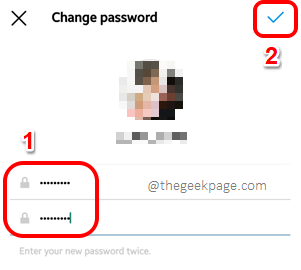
Sekcja 2.2: z oficjalnej strony internetowej na Instagramie
Krok 1: Jeszcze raz kliknij tutaj, aby dostać się na stronę na Instagramie. Gdy znajdziesz się na stronie logowania, kliknij Zapomniałeś hasła? połączyć.
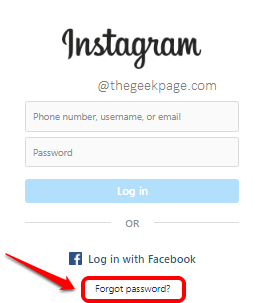
Krok 2: Wprowadź swój Instagram nazwa użytkownika, ID e-mail, Lub numer telefonu powiązane z Twoim kontem. Po zakończeniu uderz Wyślij link logowania przycisk.
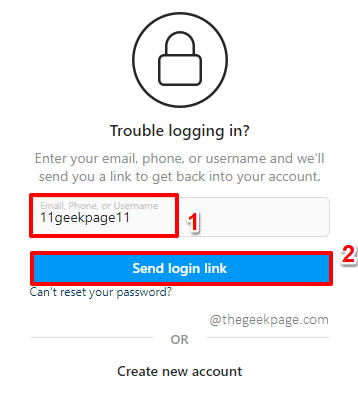
Krok 3: Teraz otrzymasz następujące okno informacji, mówiąc, że Email został wysłany do zarejestrowanego identyfikatora e -mail z linkiem do powrotu na twoje konto. Uderz w OK przycisk.
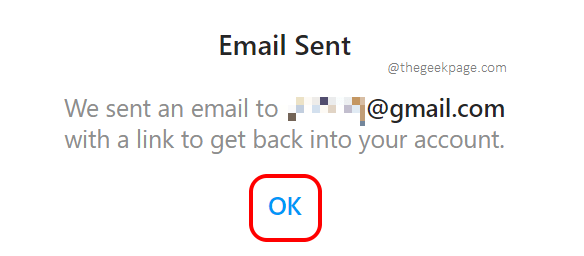
Krok 4: Jeśli otworzysz swój identyfikator e -mail i sprawdź, możesz zobaczyć, że e -mail został dostarczany z następującymi linkami. Jeśli chcesz od razu zalogować się, możesz kliknąć Zaloguj się jako przycisk. Lub jeśli chcesz go zresetować, kliknij Zresetuj swoje hasło przycisk, jak pokazano poniżej.
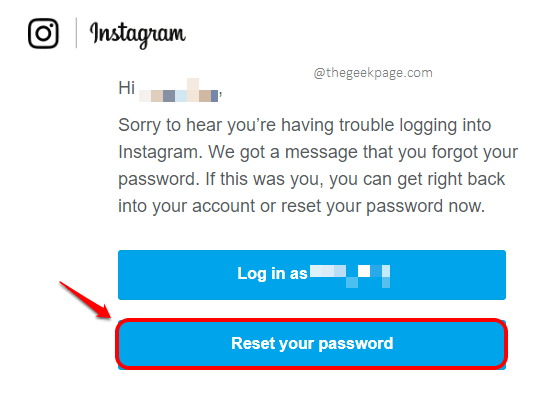
Krok 5: Otóż to. Teraz będziesz mieć okno resetowania hasła, do którego się dotrzesz Wpisz nowe hasło I potwierdzać To.
Gdy wszystko skończycie, uderz Zresetuj hasło przycisk.
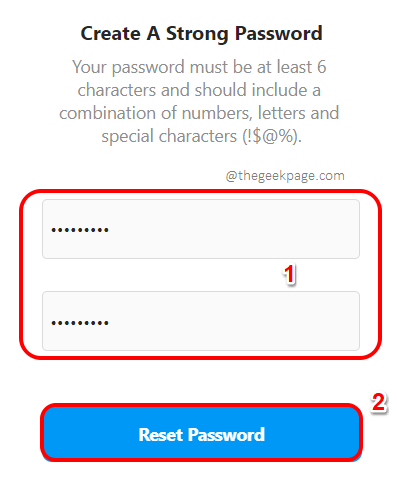
Tak więc jest to proste, zresetowanie hasła na Instagramie, niezależnie od tego, czy pamiętasz swoje bieżące hasło, czy nie.
Powiedz nam w sekcji komentarzy, jeśli masz jakieś obawy dotyczące któregokolwiek z kroków. Szczęśliwy maniak!
- « Jak naprawić problem z odwróceniem blokady na Windows PC
- Jak ukryć folder/ plik w Androidzie bez aplikacji zewnętrznej »

